PC pokladna
Modul PC pokladna je pokladní systém určený pro nasazení do prodejen, kde je možné prodávat několika způsoby.
- Prodej pomocí kódu/čárového kódu zboží uloženého v katalogu
- Prodej pomocí předdefinovaných tlačítek
- Prodej bez katalogu - korunový prodej
- Prodej bez katalogu - prodej na skupiny
- uživatelské rozhraní je přizpůsobeno ovládání na dotykovém displeji.
- až 300 předdefinovaných kláves se zboží v 5ti. kategoriích
- spolupráce se snímačem čárového kódu pro identifikaci zboží/zákazníka(prefix 99)/váhového čárového kódu (prefix 2)
- platba hotově/kartou/stravenkou
- evidence odběratelů s možnosti nastavení individuální slevy/ceny
- sleva na položku nebo celý doklad
- fulltextové hledání zboží
- zadávání zboží pomoci kódu/čárového kódu/položky
- svázání obalu se zbožím
- volitelné propojení se skladovou evidencí
- evidence vkladů a výběrů do pokladny
- nastavení uživatelských práv
- práce v síti
- uložení dat v MSSQL databázi
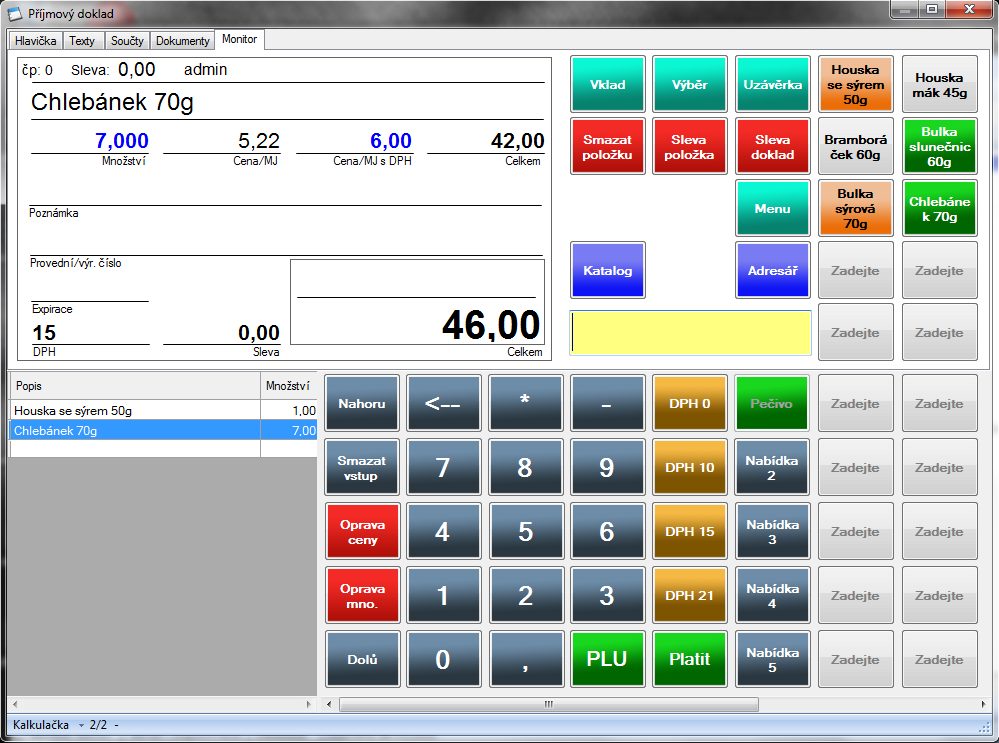
Prodej pomocí kódu/čárového kódu zboží uloženého v katalogu
- (tento krok jen v případě prodeje více jak 1 ks) zadejte množství tlačítky na obrazovce nebo na klávesnici
- (tento krok jen v případě prodeje více jak 1 ks) klikněte na tlačítko *
 nebo na numerické klávesnici
nebo na numerické klávesnici
- zadejte kód/čárový kód zboží tlačítky na obrazovce nebo na klávesnici
- klikněte na tlačítko PLU nebo klávesou enter

Příklad: prodej 1 kusu položky s kódem č.1 a 6 kusů položky s kódem č.2






Při použití čtečky čárového kódu je postup následující:
načtení čárového kódu položky s kódem č.1 
 načtení čárového kódu položky s kódem č.2
načtení čárového kódu položky s kódem č.2
Prodej pomocí předdefinovaných tlačítek
- (tento krok jen v případě prodeje více jak 1 ks) zadejte množství tlačítky na obrazovce nebo na klávesnici
- (tento krok jen v případě prodeje více jak 1 ks) klikněte na tlačítko *
 nebo na numerické klávesnici
nebo na numerické klávesnici
- klikněte na požadované zboží v sekci předdefinovaných tlačítek
Příklad: prodej 1 chleba a 6 rohlíků




Prodej bez katalogu - korunový prodej
- (tento krok jen v případě prodeje více jak 1 ks) zadejte množství tlačítky na obrazovce nebo na klávesnici
- (tento krok jen v případě prodeje více jak 1 ks) klikněte na tlačítko *
 nebo na numerické klávesnici
nebo na numerické klávesnici
- zadejte cenu zboží tlačítky na obrazovce nebo na klávesnici
- klikněte na požadovanou sazbu DPH např.
 (klávesa F9 - 0%, F10 - 10%, F11 - 15%, F12 - 21%)
(klávesa F9 - 0%, F10 - 10%, F11 - 15%, F12 - 21%)
Příklad: prodej 1 ks zboží za 20Kč v sazbě 15% DPH a 6 ti ks zboží za 5 Kč v sazbě 21% DPH







Prodej bez katalogu - prodej na skupiny
- (tento krok jen v případě prodeje více jak 1 ks) zadejte množství tlačítky na obrazovce nebo na klávesnici
- (tento krok jen v případě prodeje více jak 1 ks) klikněte na tlačítko *
 nebo na numerické klávesnici
nebo na numerické klávesnici
- zadejte cenu zboží tlačítky na obrazovce nebo na klávesnici
- klikněte na požadovanou skupinu zboží v sekci předdefinovaných tlačítek
Příklad: prodej 1ks zboží za 20Kč ze skupiny pečivo a 6ks zboží za 12Kč ze skupiny nealko








Tlačítka rychlé volby
Každé tlačítko rychlé volby se nastavuje samostatně. Kliknutím pravým tl. myši na konkrétním tlačítku se zobrazí nabídka Upravit. Potvrzením nabídky Upravit se zobrazí okno pro nastavení tlačítka.
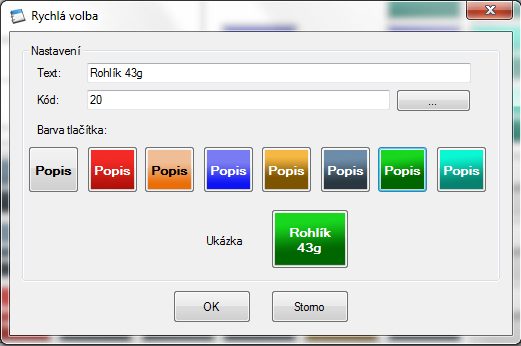
Údaj Kód obsahuje kód/čárový kód/položku v případě, že se jedna o prodej z katalogu nebo text a sazbu DPH pokud se jedná o prodej na skupiny. Např. Pečivo^15 obsahuje text "Pečivo" a sazbu DPH 15%, znak ^ je oddělovač polí.
Nastavení chování pokladny a periférií
Pravé tl. myši mimo tlačítka vyvolá nabídku, kde vyberete funkci Vlastnosti
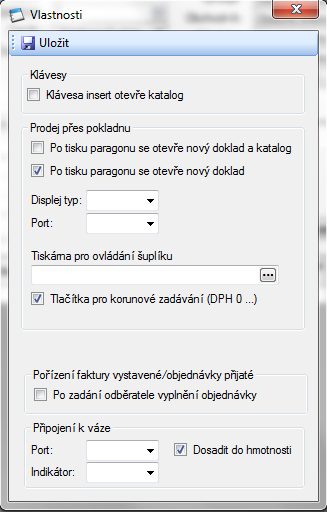
Aby se projevily změny v nastavení je potřeba zavřít a znovu otevřít pořizovací okno pokladny.
Přiřazení stanice ke konkrétní pokladně se nastavuje v základní nabídce Nastavení/Vlastnosti střední část nabídky, údaj Číslo pokladna.
Zde je taky vhodné nastavit typ prodejní ceny a to tak, že se zatrhne údaj Prodejní cena s DPH v levé části okna.
Samostatný číselník pokladen
je dostupný v nabídce Nastavení/Číselníky/Pokladny/.
Aby se zobrazoval uživatel mezi uživateli pokladny je potřeba nastavit u tohoto uživatele v nabídce Nastavení/Uživatelé/ údaj Obchodník. Dále je potřeba nastavit u uživatele
středisko pod které patří - na které bude vystavovat doklady.
Nastavení údajů, které se tisknou na účtence :
- Nabídka Nastavení/Naše firma - základní údaje o firmě.
- Nabídka Nastavení/Číselníky/Střediska/ údaje o provozovně + závěrečný text na účtence - pokladní tiskárna.
- Typ formuláře účtenky - nabídka Pokladna/Tisk. Vyberete vhodný formulář a pomocí pravého tl. myši na názvu formuláře potvrdíte volbu výchozí sestava. Název formuláře bude zelený
Nahoru
